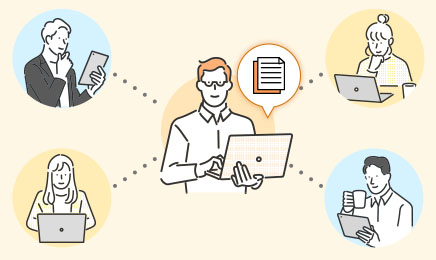2025年12月 2日
2025年11月25日
2025年11月25日
お客様マイページの「連絡ボード」機能を使って、同じ会社のメンバーと簡単にこのページを共有できます。社内で情報を共有し、組織全体の課題解決や業務効率の向上にお役立てください。
- (注)連絡ボードを利用するには企業設定が必要です。
昨今では設計を行うための便利なツールとして3D CADが広く普及してきた。CADはあくまで設計を支援するためのツールだが、3D CADを設計に取り入れることにより、効率よく、高品質な設計を、より短時間で行うことが可能になっている。前回の連載では、3D CADの特長、仕組みなどを理解し、効率的に設計ができる理由を解説したが、今回の連載ではより具体的に各仕組みを使用する方法を解説する。
2025年12月 2日
2025年11月25日
2025年11月25日
前回の連載、『第1回 モデリング手法 ~「フィーチャーベース」と「ダイレクト」を理解する』にて、機械設計向けの3D CADによるモデリング手法には大きく二つの種類があることを説明した。
「フィーチャーベース モデリング」と「ダイレクト モデリング」である。各モデリング手法の長所・短所についても前回の連載で解説したとおりである。
今回の連載は以下の5回を予定している。
なお、モデリングの前に前提を説明しておく。機械設計の現場においては3D CADの導入が進むと共に、2D図面を削減またはなくす方向へ議論が向いた時期もあるが、現在は両方を混在させる使い方をしている企業が多い印象を受ける。過去、2D図面のみで設計を行っていた時代は当然のことながら図面内に設計についての必要な情報を全て盛り込んでいた。3D CADが導入されるとそのような設計情報は、フィーチャーベース モデリングであればあらゆる情報を3Dモデルに対して付与することができる。ところがダイレクト モデリングの場合は付与できる情報が限られる。あくまで私の考えであり唯一解はないが以上の理由から機械設計においては、基本的にフィーチャーベースでモデリングを行い、ダイレクト モデリングは補助的に使用することをお勧めする。
では、この基本の流れを踏まえたモデリング例を紹介する。
なお、今回はAutodesk Inventorを使用するがSOLIDWORKSほか、大半のフィーチャーベース モデリング主体のCAD製品で同様の操作が可能である。このようなペン立てを作ってみる。高い側にペンを立てて、低い側に小物を入れられるようにというデザインである。(下図)
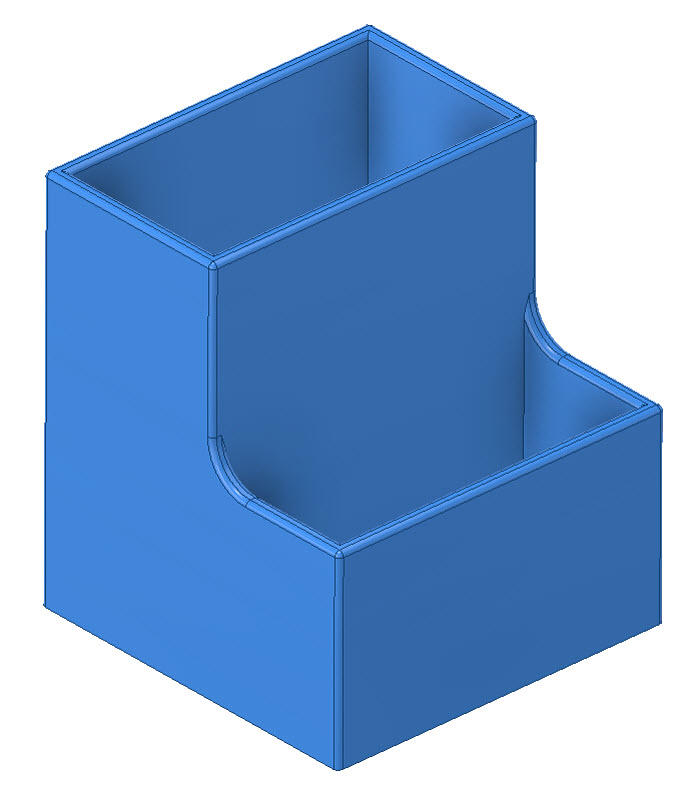
作成するペン立て
以下のように作成を進めていく。
(1)ベース形状を作成
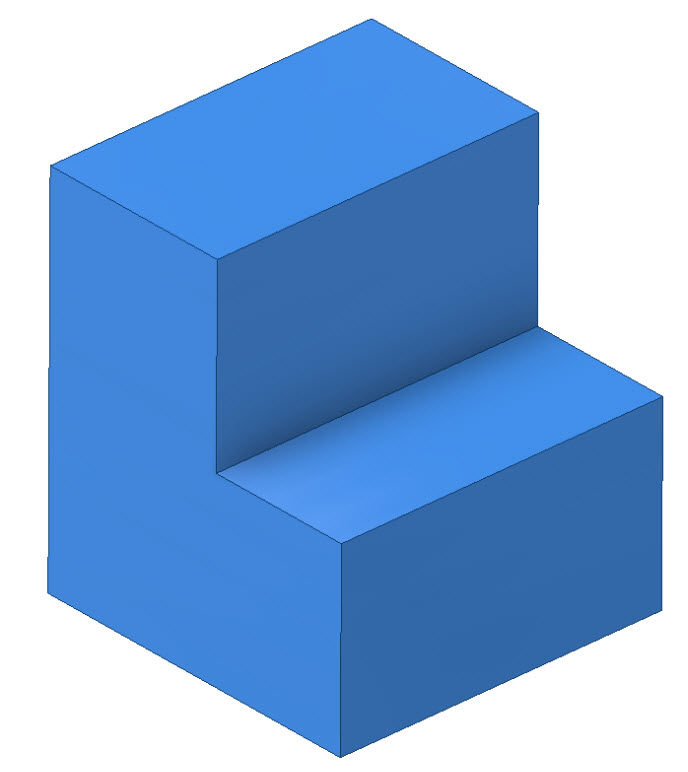
ベース形状を作成
(2)内側をくり抜くために「シェル」コマンドを使用して、全体を均等な肉厚の薄肉形状にする。上面2カ所は開けるようにする。「シェル」とは、選択した面を開け、それ以外の部品内の全ての面を指定した値で均一な肉厚の薄肉形状にするコマンドである。
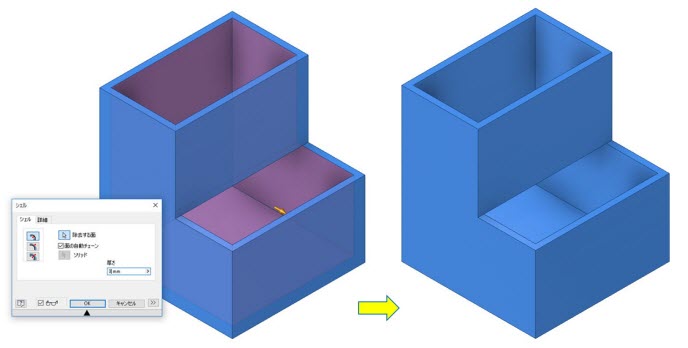
内側をくり抜くために「シェル」コマンドを使用
(3)(2)の操作をした結果、高い側と低い側の間の壁が底面まで伸びていてほしいところであるが、内側は全体的に空洞となる。これは「シェル」コマンドの性質として、選択した面以外は忠実に設定した厚みの壁を作るからである。
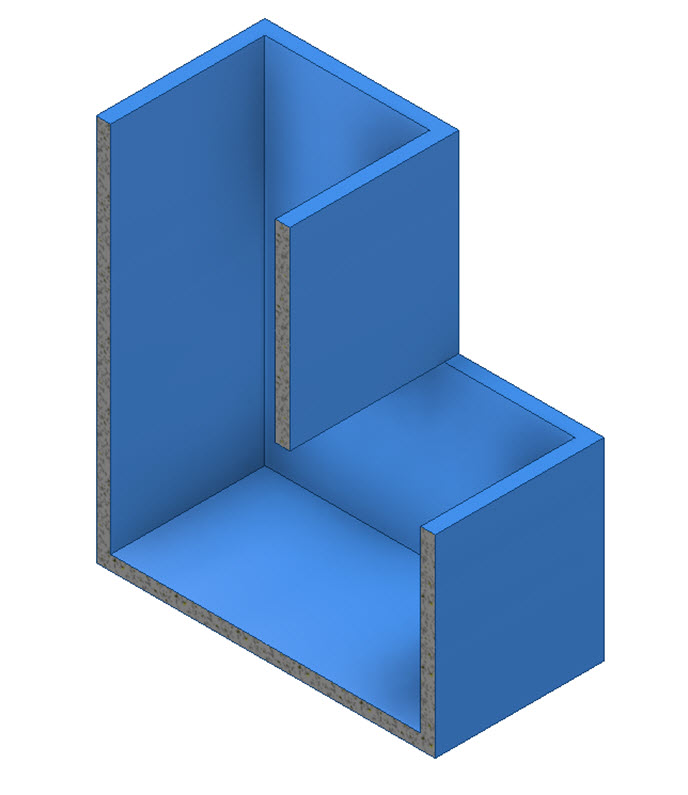
(4)中間の壁を底面まで延ばすために、ダイレクト モデリングを使用する。Inventorの場合は「ダイレクト編集」コマンドを使用する。壁に当たる部分の底面を、パーツ全体の底面まで延長する。
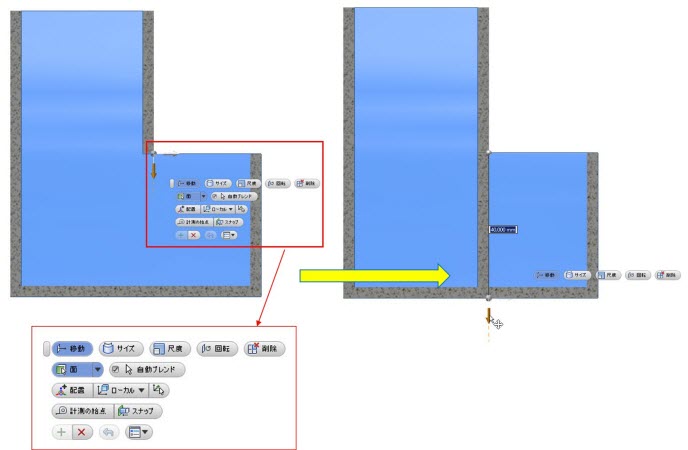
ダイレクト モデリングを使用する。
Inventorの場合、「ダイレクト編集」コマンドを実行すると、移動、サイズや尺度の変更、回転させるなどの一連の操作のためのコマンドセットが画面上に表示され、選択した面や部品形状自体に対してあらゆる操作を行うことができるようになっている。
(5)Inventorの場合は「ダイレクト編集」自体が一つの「フィーチャー」として扱われているので、いつでもこの時点に戻って再度編集することも可能である。
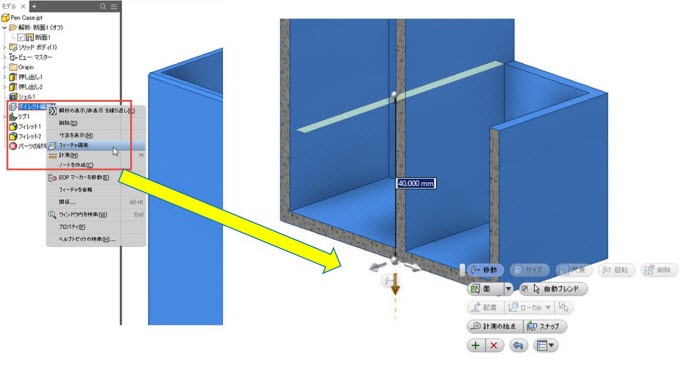
再度編集
このように、通常のフィーチャーの組み合わせでモデリングを進めていく中で、思いどおりの形状にならないというときに、既存形状の面を移動や回転させて形状を調整するために使用するととても便利である。さらに履歴を残すことができるフィーチャーベース モデリングは以前の手順に戻ってのやり直しが簡単に行えるので、設計過程の後半にありがちな設計変更による修正作業が非常に行いやすいという特長がある。
次回は、サーフェスの利用方法について解説する。
シリーズ記事
2025年12月 2日
2025年11月25日
2025年11月25日
お客様マイページの「連絡ボード」機能を使って、同じ会社のメンバーと簡単にこのページを共有できます。社内で情報を共有し、組織全体の課題解決や業務効率の向上にお役立てください。